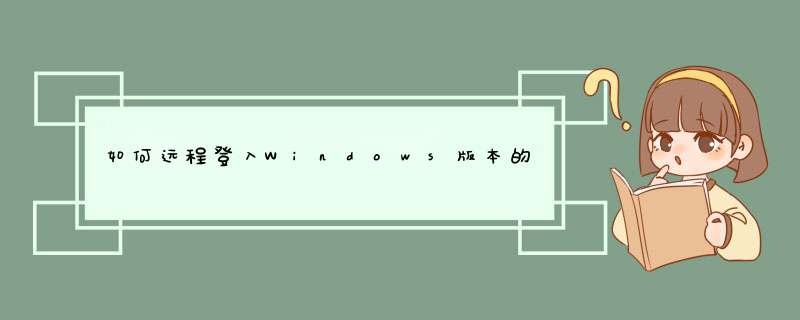
2、 linux系统的远程管理
该功能旨在解决用户远程登录云服务器,进行管理工作的问题。
登录服务器时
linux *** 作系统的用户名为root
windows *** 作系统的用户名为administrator
密码将通过短信发送至您云帐号绑定的手机上,同时还会通过邮件发送至您注册时的邮箱里。如果你用的WIN系统:在本地电脑点开始-运行,输入mstsc按确定,按提示输入云主机的IP用户和密码,点登录即可远程连接
如果你用的LINUX系统:建议下载一个PUTTY远程连接工具,运行按提示输入IP连接,然后依次输入用户和密码,即可远程连接
不仅是阿里云,所有的云主机都是这样的连接方法,若有云主机方面问题需要帮忙的可以找我
首先你要远程连接上阿里云服务器,参见在本地客户端上连接Windows实例,在连接之前要在安全组规则放行3389端口。
不知道如何使用windows系统云服务器,可以参见 Windows云服务器搭建WordPress官方文档教程
windows云服务器远程登陆:
在Win10系统下使用“WIN+R”组合快捷键打开运行对话框,然后输入“mstsc",点击确定,如下图所示。
2、输入mstsc,d出界面,并输入计算机ip
3、进行连接,并输入账号密码
方法一:
1、>
2、以点击左边的列表实例,点击“实例”,右边的列表会显示你拥有的服务器信息,何时到期,多大内存,等等。我们要看的只是一个公网IP,图中的框框地方。
3、复制一下公网IP,打开本机的“远程桌面连接”,Windows各个版本都可以搜索的到,在里面输入IP地址,进入下一步。
4、用户名 一般是 administrator,如果购买的时候指定了其他用户名,那么就用自己设置的名字。密码也是购买的时候设置的密码。
5、输入正确的密码之后,一般会有一个证书提示确认,这个点击确认即可。最终进来的一个地方就是远程的服务器桌面了。
方法二:
1、安装SSH。默认安装就可以了。
2、SSH相关工具介绍:“SSH Secure Shell Client”是“SSH安全Shell客户端”,连接服务器后出现的是字符命令 *** 作界面;“SSH Secure File Transfer Client”是“SSH的安全文件传输的客户端”,连接服务器后出现的是文件管理界面,如图示:
3、使用SSH连接服务器:双击打开SSH,以“SSH Secure File Transfer Client”为例,其实两个界面的连接方式都是一样的,相当于CentOS65中的命令字符界面和可视化界面。
点击界面左上角的电脑标志,然后在d出的对话框中输入服务器的IP地址(公网IP),和账号——然后点击右边的“connect”按钮——输入密码,点击OK,成功连接服务器。
4、服务器系统环境配置:刚开始开通的服务器,都是需要配置服务器环境,安装一些必要的程序,那么久可以在“SSH Secure Shell Client”界面中通过字符命令来 *** 作。例如,查看系统中是否已经安装Mysql数据库。
5、服务器文件管理:如果需要上传下载文件,可以使用“SSH Secure File Transfer Client”来 *** 作,连接之后打开的界面跟ftp的差不多, *** 作方法也类似。
6、断开服务器连接:点击界面左上角带有红色斜杠的电脑标志,在d出的对话框中点击OK就可以断开服务器连接了。
欢迎分享,转载请注明来源:内存溢出

 微信扫一扫
微信扫一扫
 支付宝扫一扫
支付宝扫一扫
评论列表(0条)